當前位置:首頁 > 大白菜資訊 > 打印機端口設置,如何更改打印機端口設置
打印機端口設置,如何更改打印機端口設置
現在,很多辦公室都會配置有打印機,當我們需要打印資料時,就可以直接通過電腦來操作。但是,如果打印機出現問題,就會導致我們不能順利打印文件,比如說打印的時候,出現無法發送任務的提示。這種情況,一般都是打印機IP端口地址設置出現了問題,需要進行調整。如果你也遇到這個問題,那就一起來看看打印機端口設置的相關操作吧。
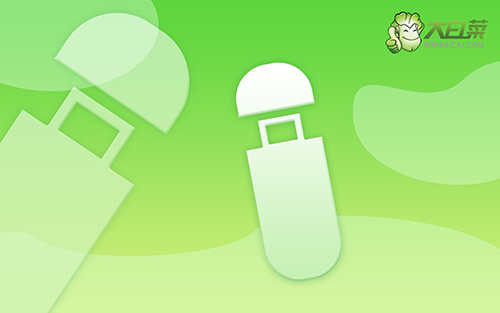
如何更改打印機端口設置
方法一:
1、 點擊開始菜單,找到并打開設備和打印機頁面,或者通過控制面板來打開設備和打印機
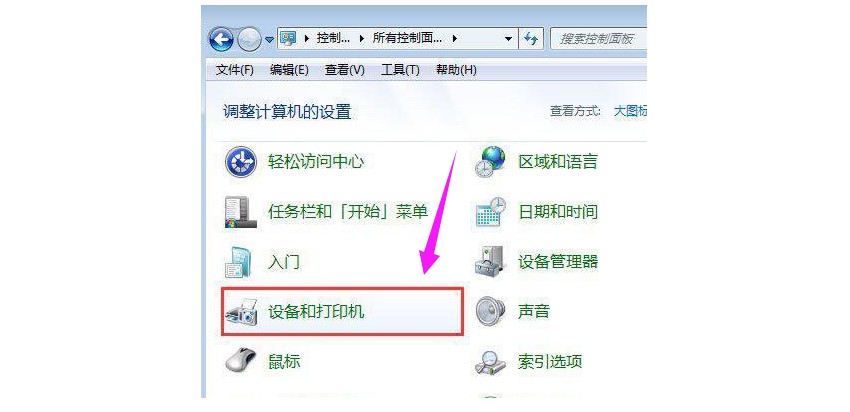
2、 然后,找到你需要設置的打印機,右鍵選擇屬性
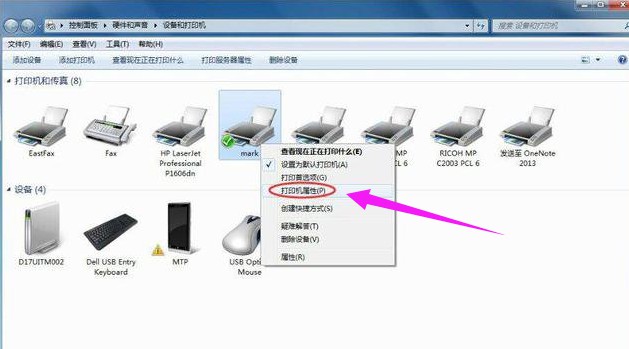
3、 進入打印機屬性頁面后,點擊切換端口選項卡,如圖所示,點擊配置端口
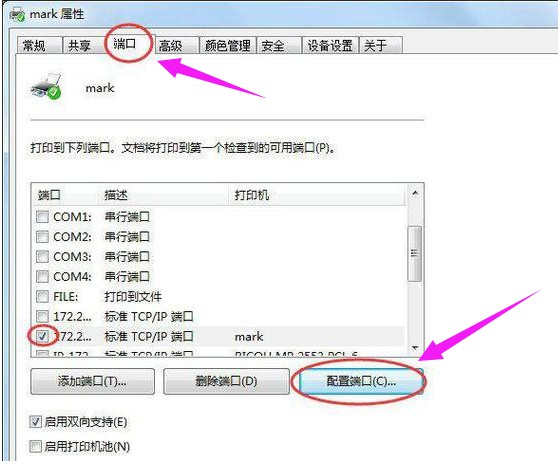
4、 接著,在端口設置窗口中,修改端口名稱、打印機名稱以及IP地址,需要提醒的是,激光打印機選擇設置為RAW
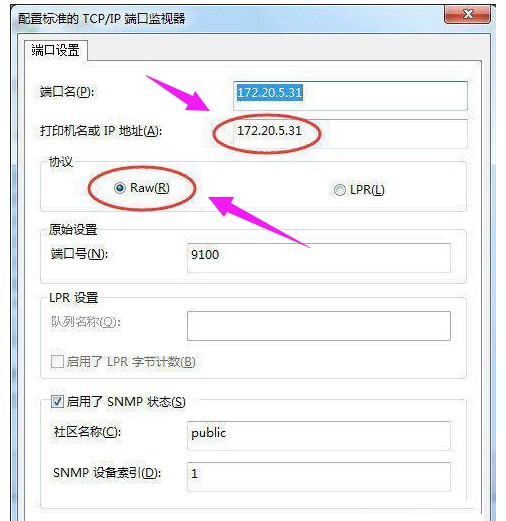
5、 而針式打印機則需要設置為LPR ,同時還要設置隊列名稱,注意網絡打印機LPR隊列名稱不能設置相同的
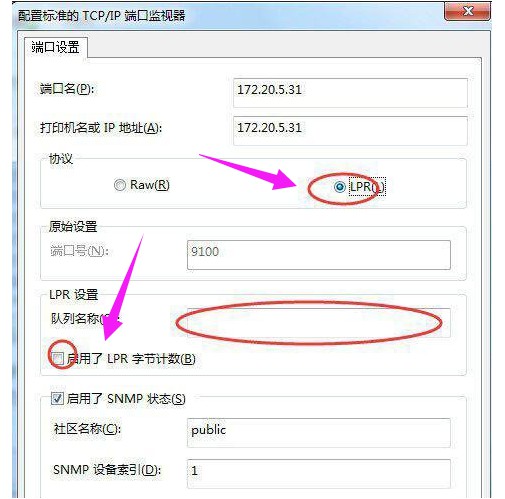
6、 如果有需要的話,你還可以進一步添加端口或者刪除端口
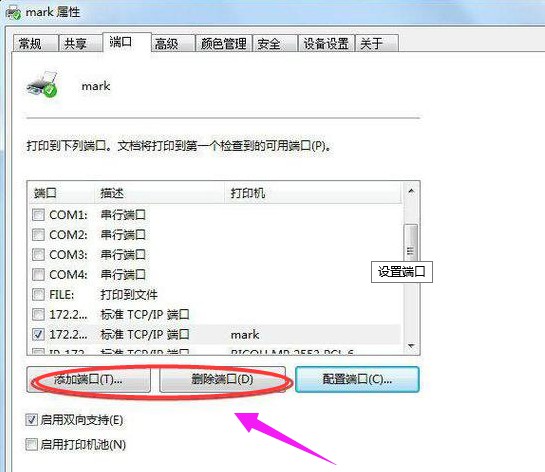
7、 另外,在打印機屬性高級選項卡頁面中還可以進行其他設置
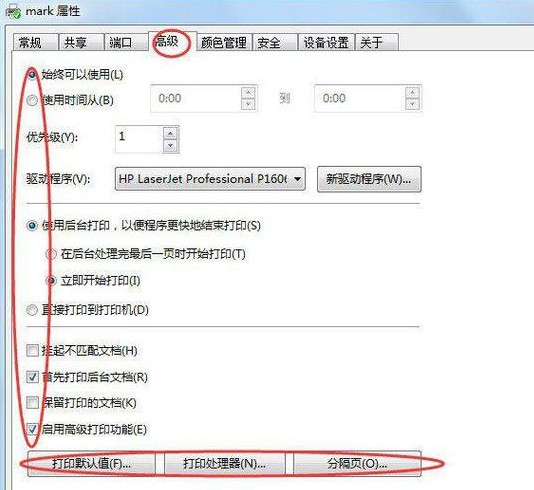
方法二:
1、 將打印機安裝好之后,接通電源后,系統就會自動安裝驅動,但是如果沒有反應的話,就可以自行設置
2、 首先,從“控制面板”,點擊進入打印機設置操作界面
3、 然后,在已安裝的打印機上,右鍵選擇“屬性”
4、 進入屬性頁面后,點擊切換“端口”選項卡,就可以點擊對應的打印機連通接口
5、 需要注意的是,如果你的打印機是通過USB和電腦連接,則不要設置LPT和COM
今天分享的打印機端口設置文章,就到此為止了,你都學會了嗎?其實,打印機出現故障的情況還是比較少的,只要你按照步驟來操作,不要弄錯設置就可以了。另外,需要提醒的是,如果你的打印機出現問題,可以先查看打印機屬性頁面,同時在網絡共享中心中,確認已經開啟網絡。

